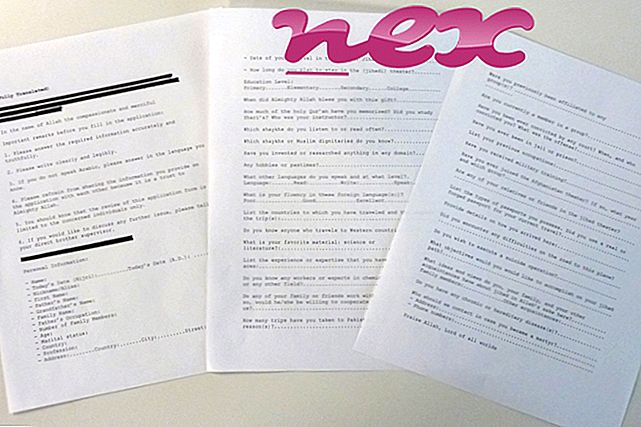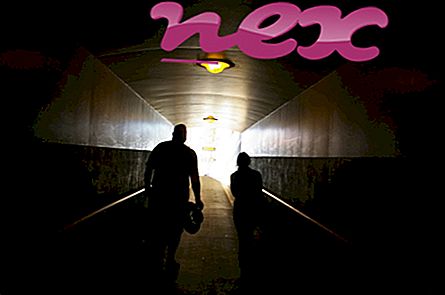Het proces dat Work Examiner wordt genoemd, lijkt te behoren tot de software Work Examiner van EfficientLab.
Beschrijving: Wemon.exe is niet essentieel voor Windows en veroorzaakt vaak problemen. Wemon.exe bevindt zich in een submap van "C: \ Program Files (x86)" - meestal C: \ Program Files (x86) \ WE_Client \ . Bekende bestandsgroottes op Windows 10/8/7 / XP zijn 2.097.608 bytes (33% van alle exemplaren), 1.824.144 bytes of 2.040.720 bytes.
Het proces heeft geen bestandsbeschrijving. Het programma is niet zichtbaar. Het bestand wemon.exe is digitaal ondertekend. Het bestand kan toetsenbordinvoer opnemen. Het is geen Windows-systeembestand. Het bestand is een door Verisign ondertekend bestand. Het proces is een verborgen stealth-proces. Wemon.exe kan toetsenbord- en muisinvoer opnemen, toepassingen bewaken en verbinding maken met internet. Daarom is de technische veiligheidsbeoordeling 97% gevaarlijk .
Deze variant verwijderen: als er problemen met wemon.exe optreden, wilt u de Work Examiner- software mogelijk verwijderen via het Configuratiescherm van Windows / Programma's toevoegen of verwijderen (Windows XP) of Programma's en onderdelen (Windows 10/8/7).
Belangrijk: controleer het proces wemon.exe op uw pc om te zien of het een bedreiging is. We raden Security Task Manager aan om de beveiliging van uw computer te controleren. Dit was een van de Top Download Picks van The Washington Post en PC World .
De volgende programma's zijn ook nuttig gebleken voor een diepere analyse: Een Security Task Manager onderzoekt het actieve wemon-proces op uw computer en vertelt u duidelijk wat het doet. Malwarebytes, de bekende anti-malwaretool van B, vertelt je of wemon.exe op je computer irritante advertenties weergeeft, die het programma vertragen. Dit type ongewenste adware-programma wordt door sommige antivirussoftware niet als een virus beschouwd en is daarom niet gemarkeerd voor opruimen.
Een schone en opgeruimde computer is de eerste vereiste om pc-problemen te voorkomen. Dit betekent het uitvoeren van een scan op malware, het opruimen van uw harde schijf met 1 cleanmgr en 2 sfc / scannow, 3 programma's verwijderen die u niet langer nodig hebt, controleren op Autostart-programma's (met behulp van 4 msconfig) en het inschakelen van 5 Automatische update van Windows. Vergeet niet om periodieke back-ups te maken, of op zijn minst herstelpunten in te stellen.
Mocht u een echt probleem ervaren, probeer dan het laatste wat u deed of het laatste dat u installeerde voordat het probleem voor de eerste keer verscheen terug te halen. Gebruik de opdracht 6 resmon om de processen te identificeren die uw probleem veroorzaken. Zelfs voor ernstige problemen, in plaats van Windows opnieuw te installeren, kunt u uw installatie beter repareren of, voor Windows 8 en latere versies, de opdracht 7 DISM.exe / Online / Cleanup-image / Restorehealth uitvoeren. Hiermee kunt u het besturingssysteem repareren zonder gegevens te verliezen.
touchpadblocker.exe lzma.exe segurazoservice.exe wemon.exe ggdrive.exe flashutil32_32_0_0_114_plugin.exe pirritdesktop.exe ie3sh.exe drvrecovsvr.exe inputmapper.exe plbkmon.exe